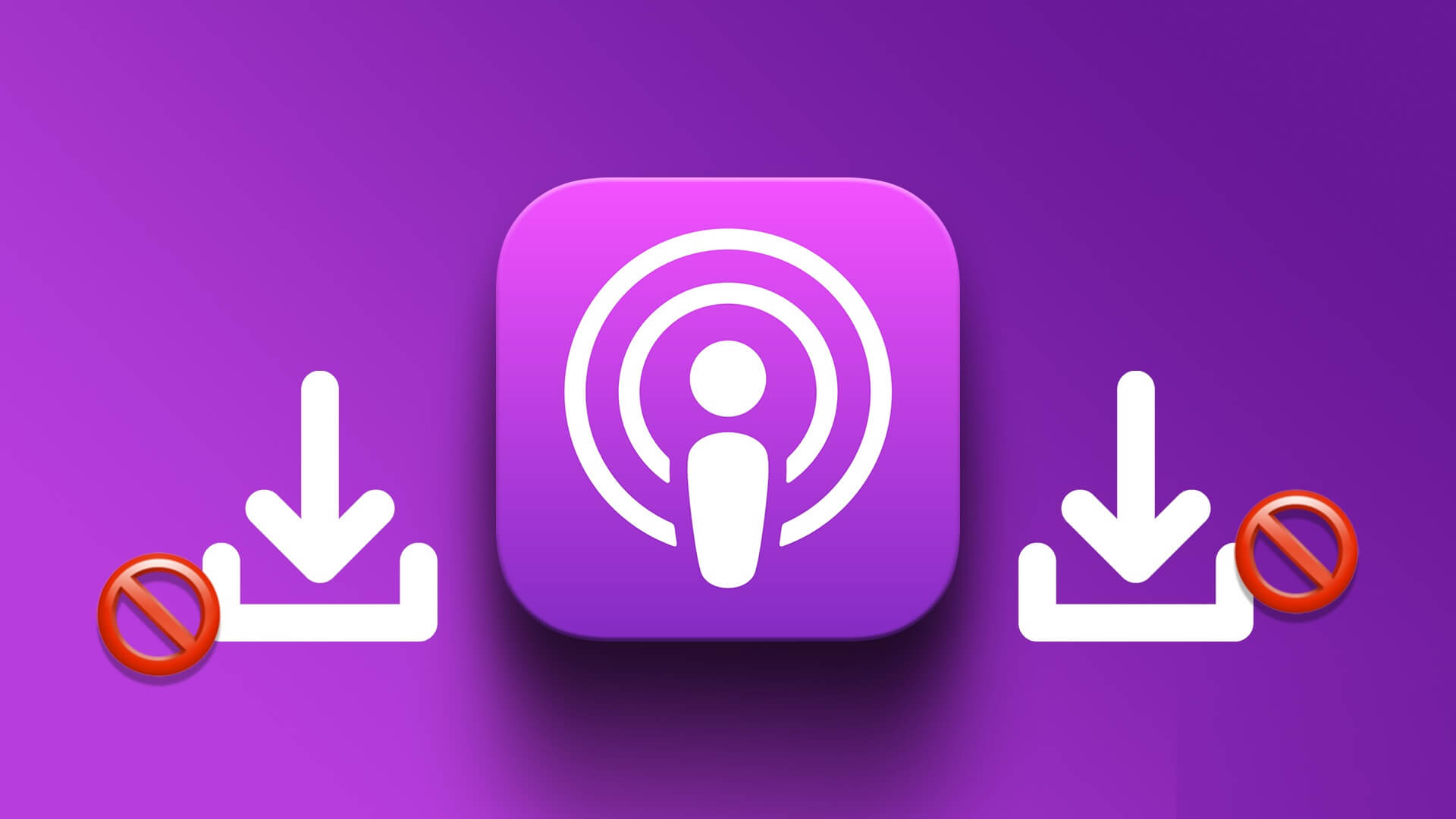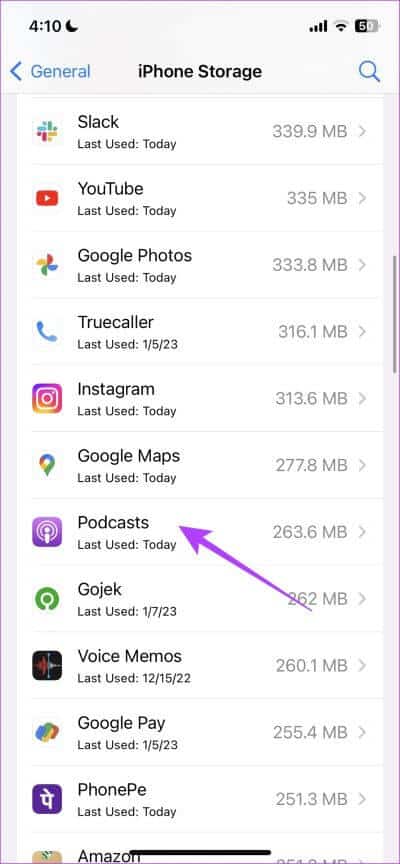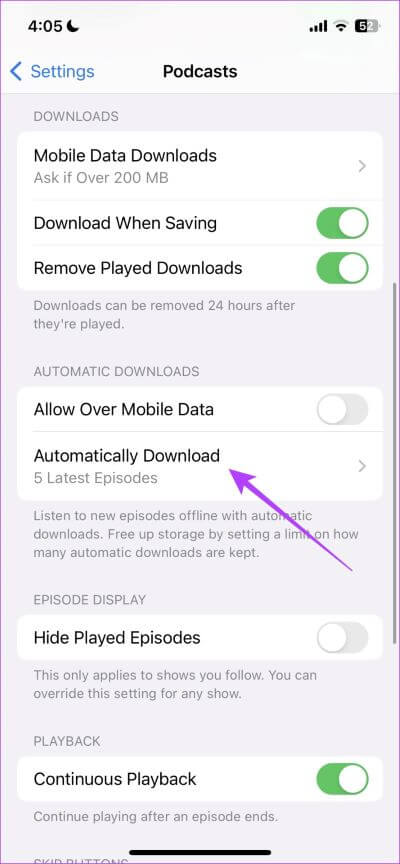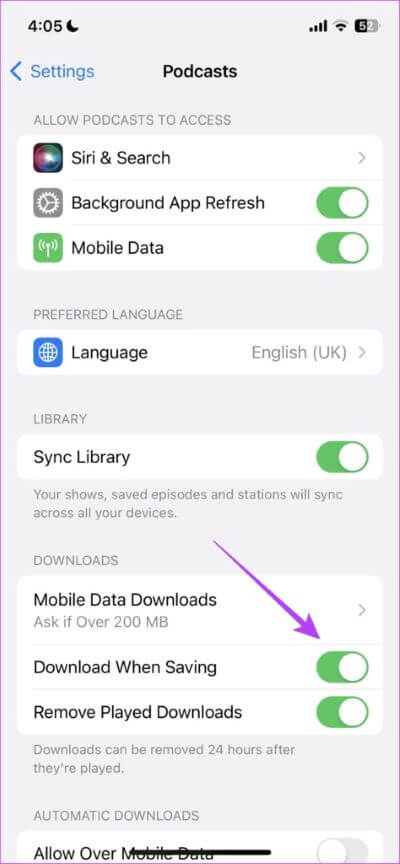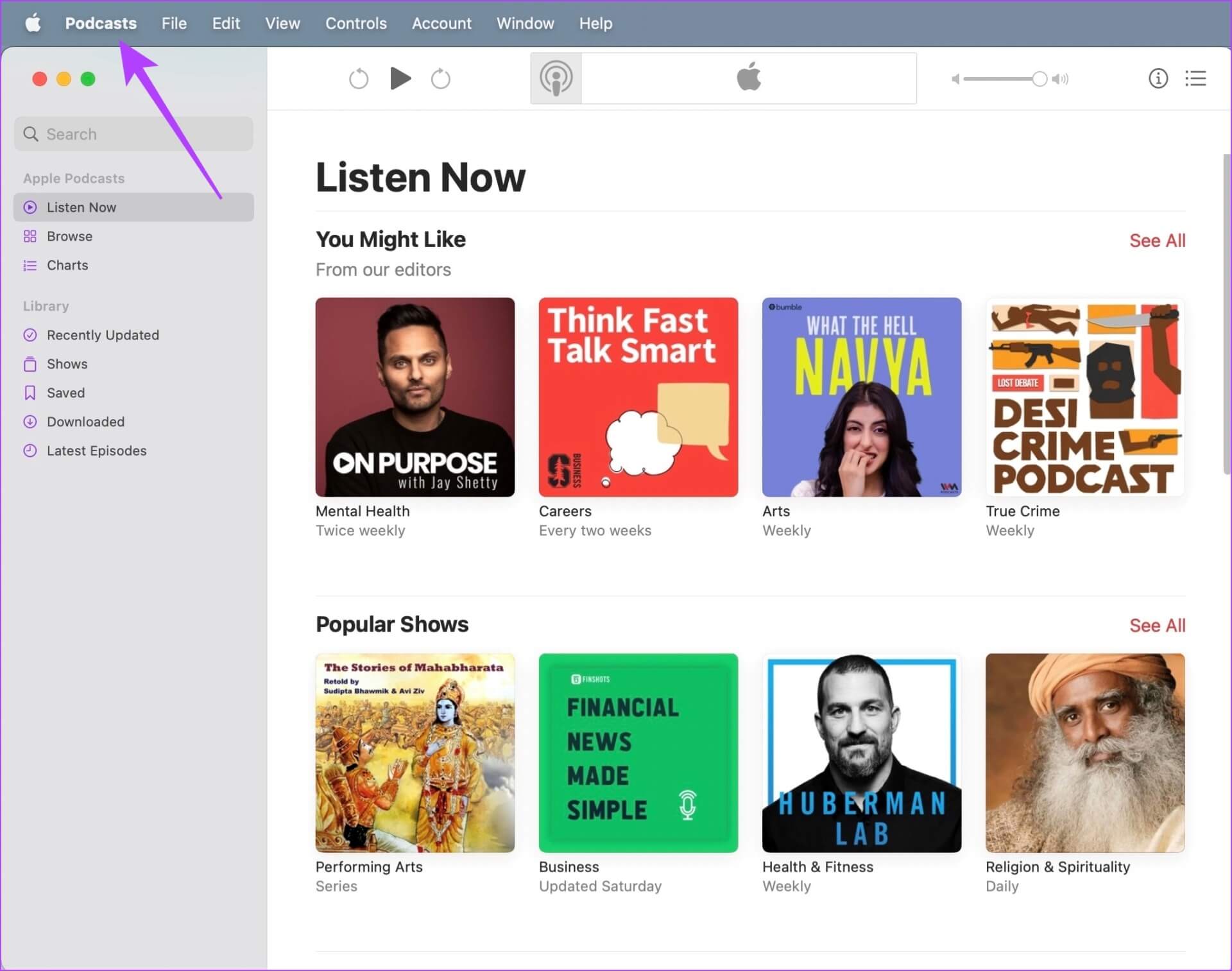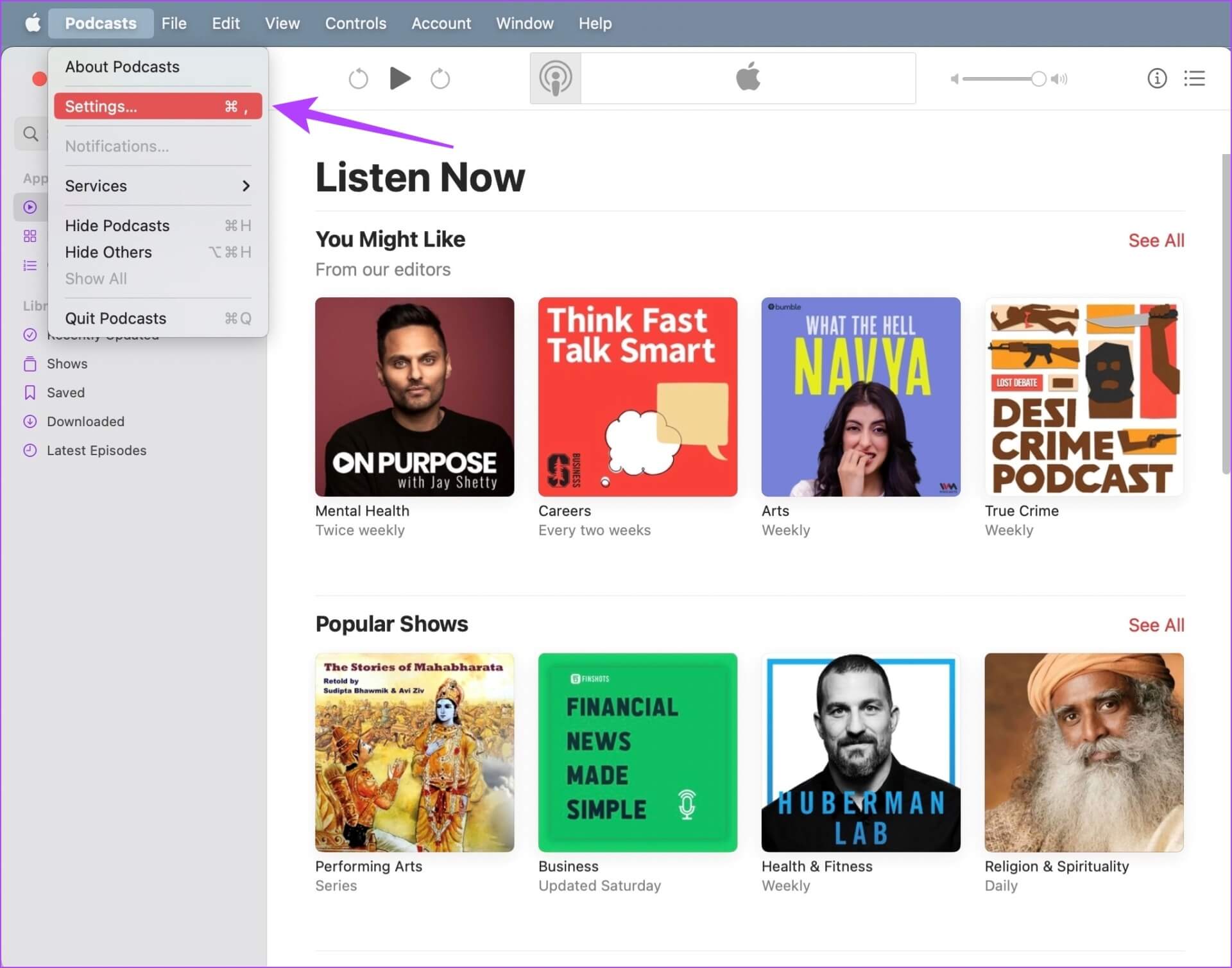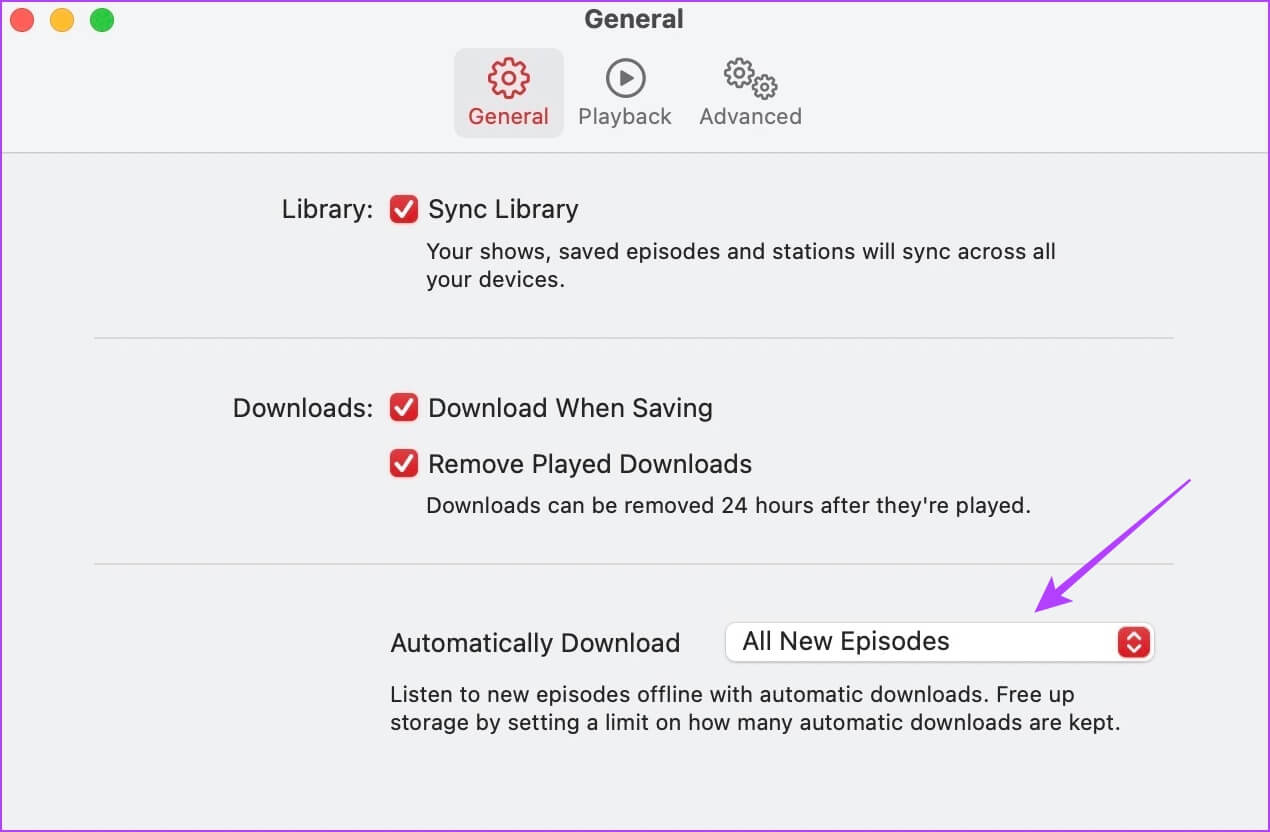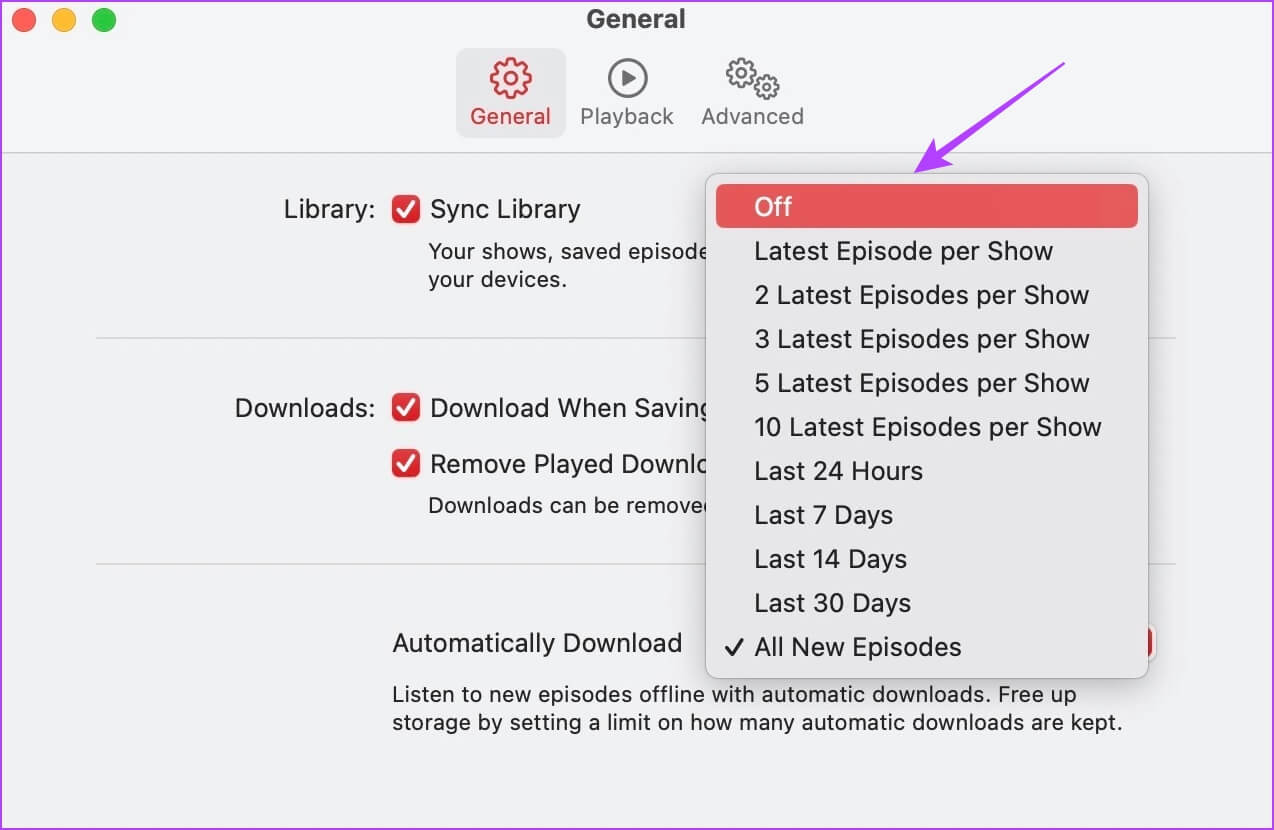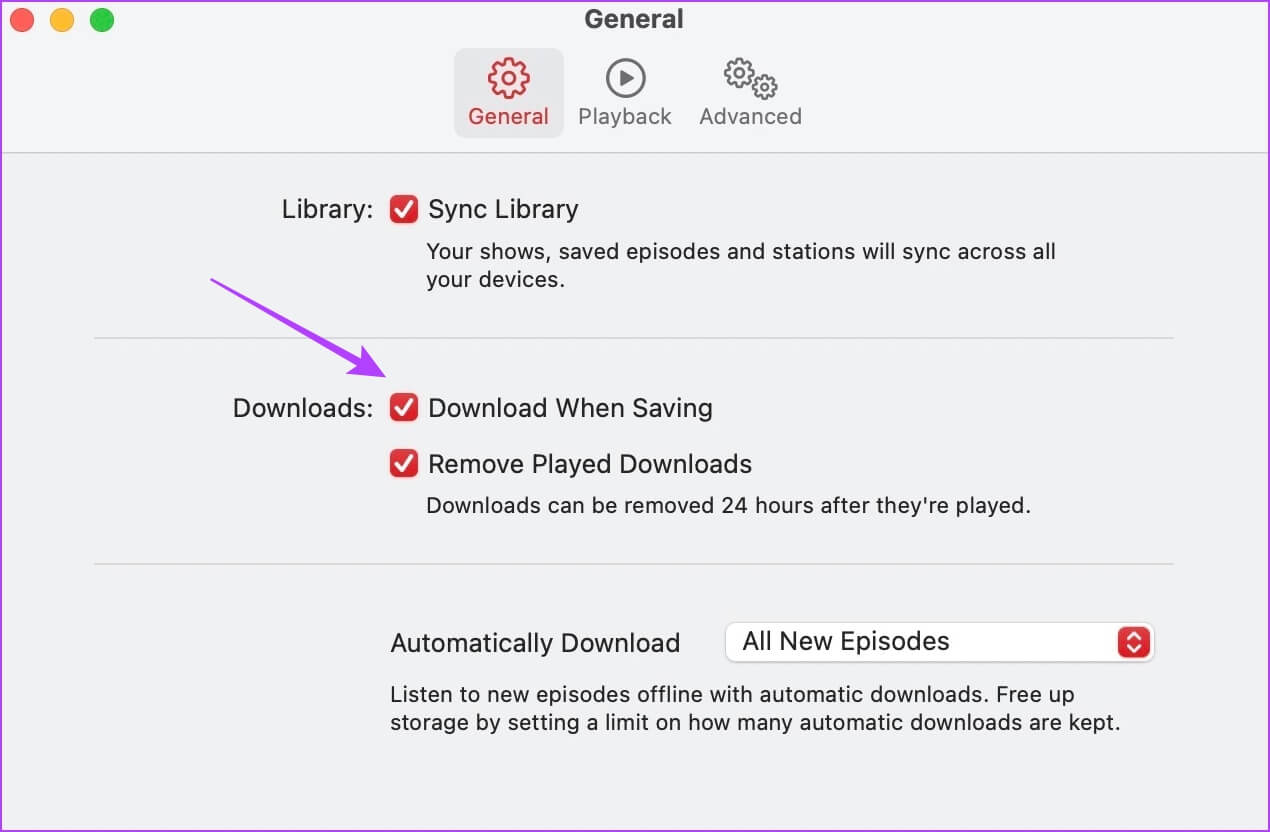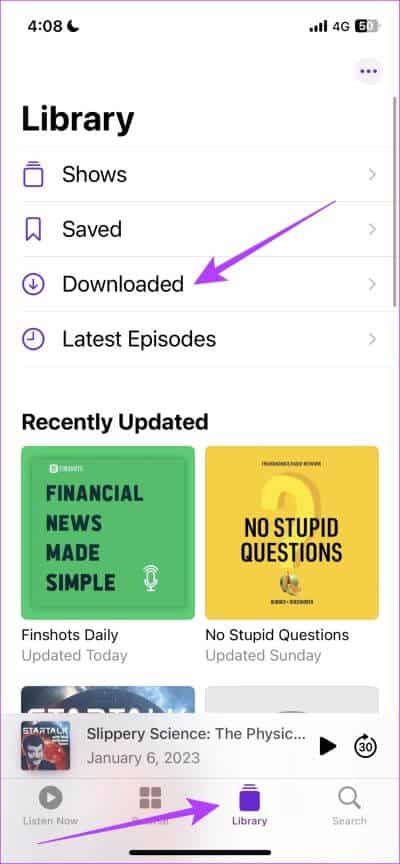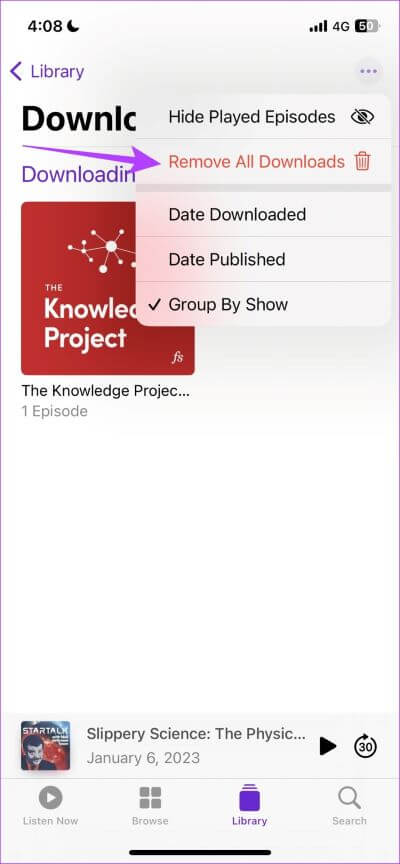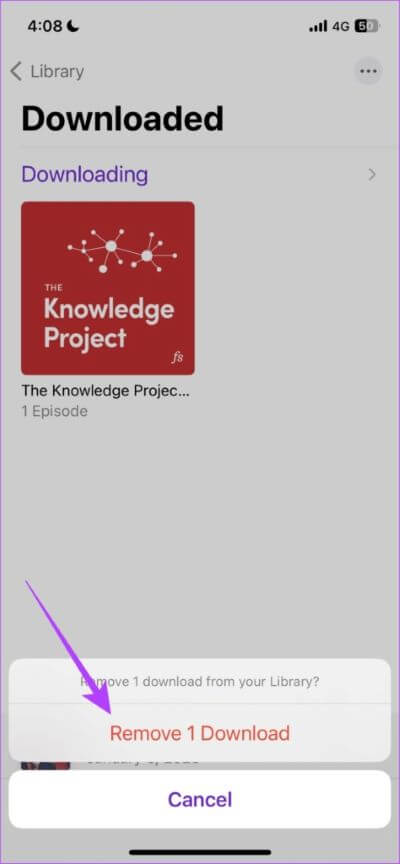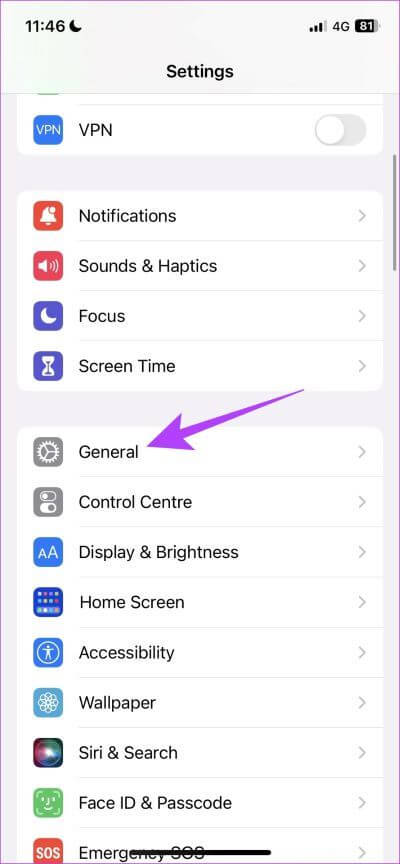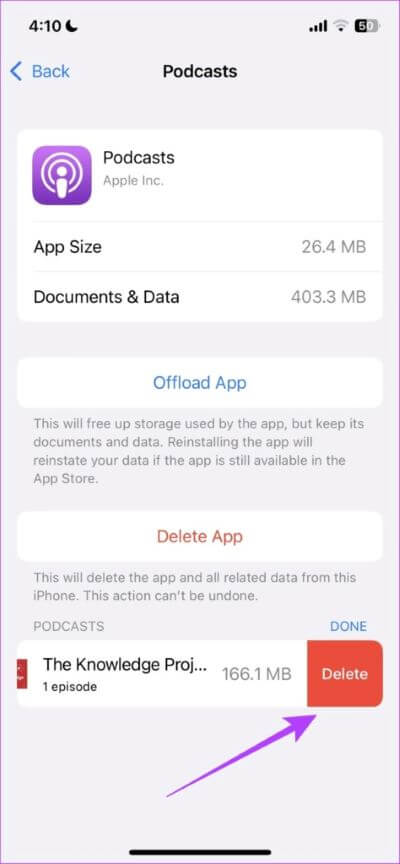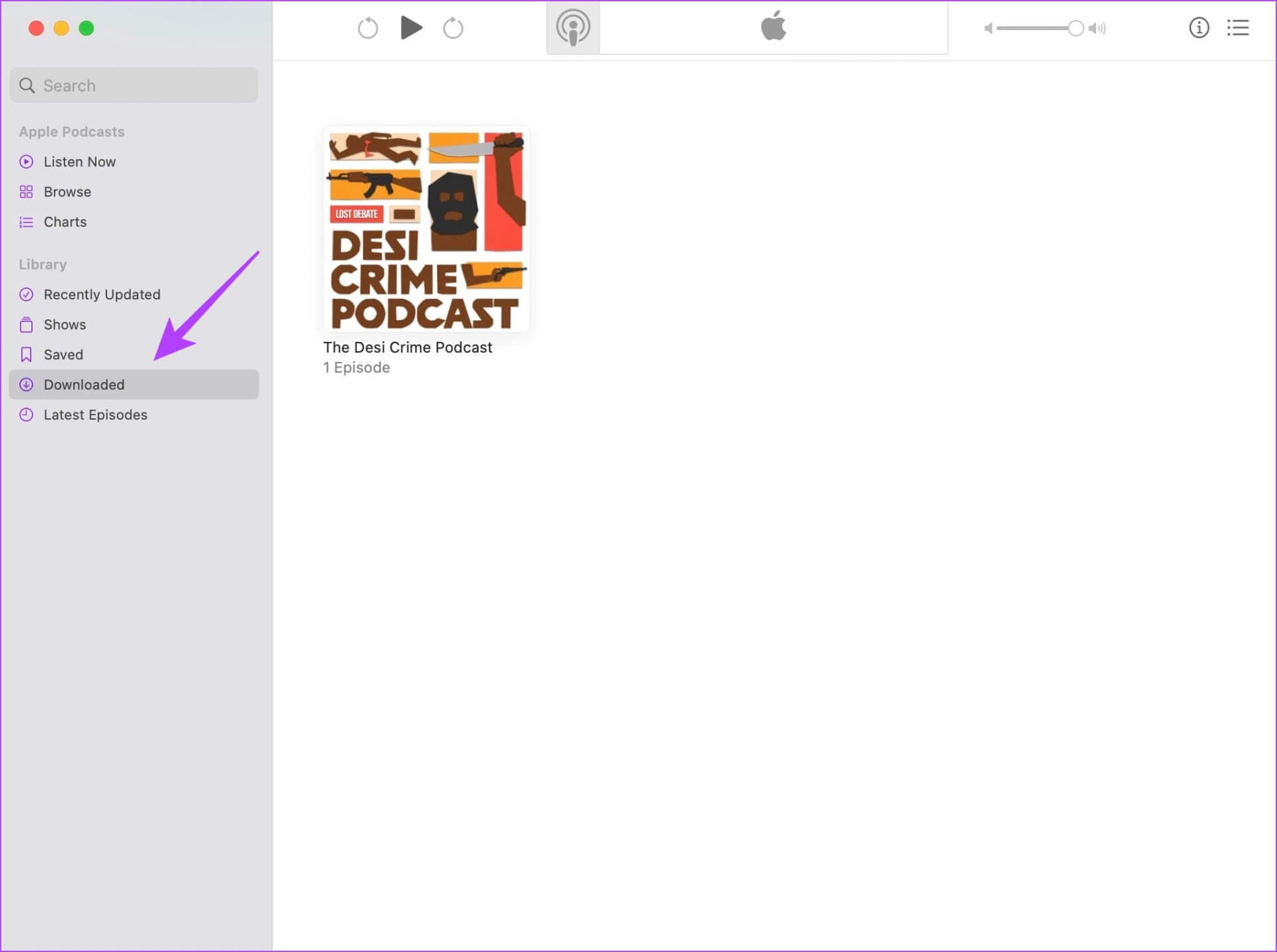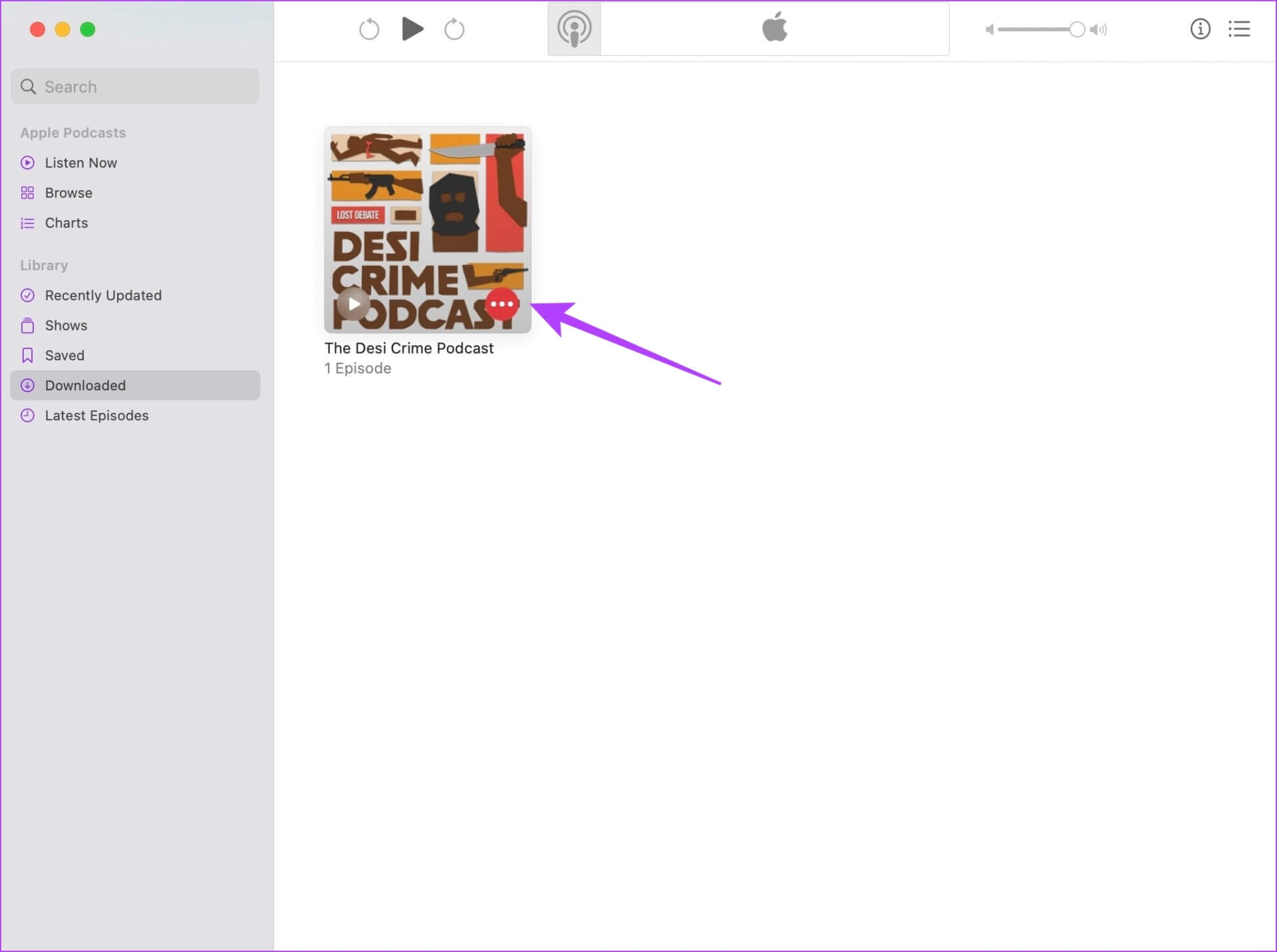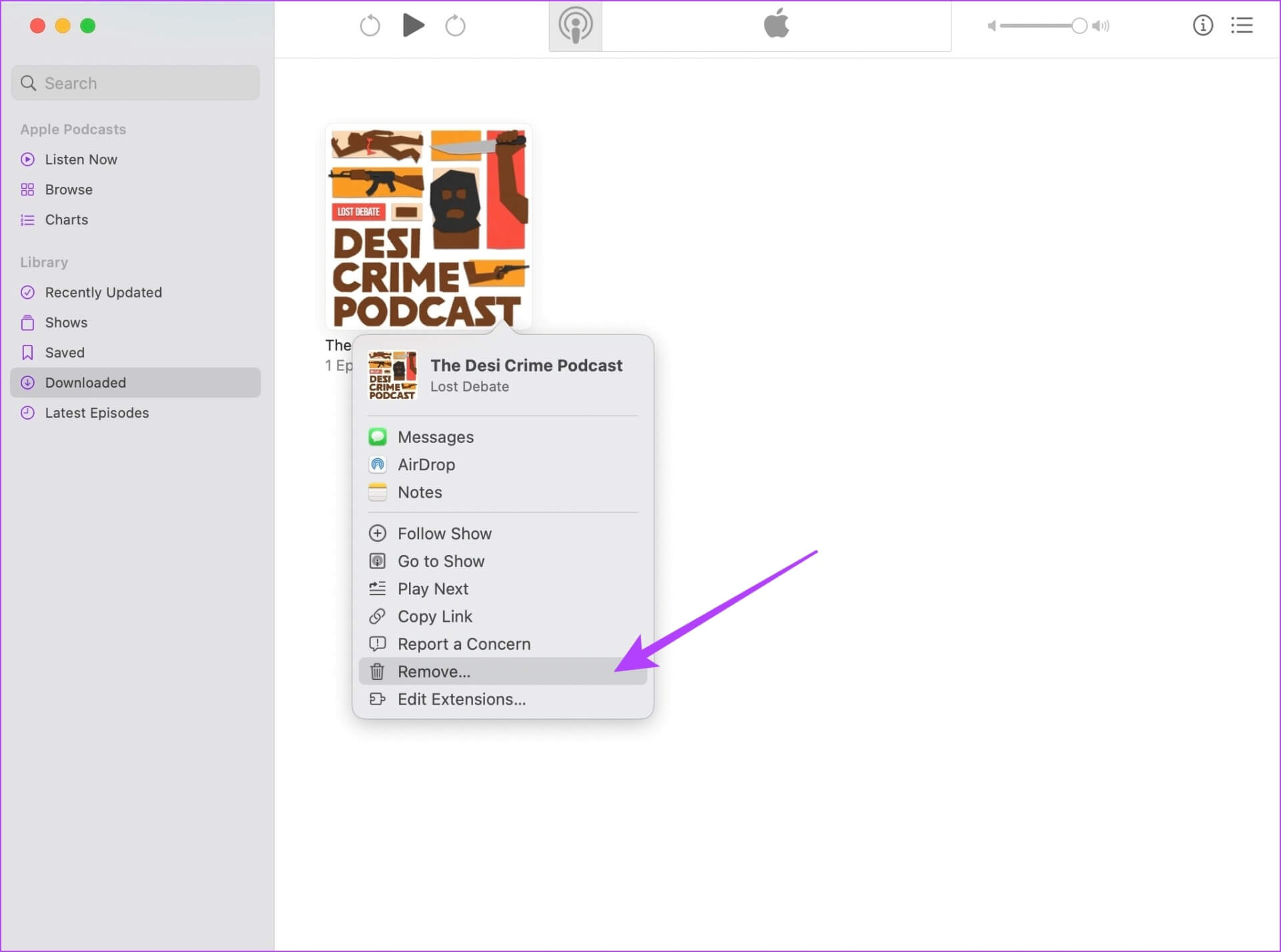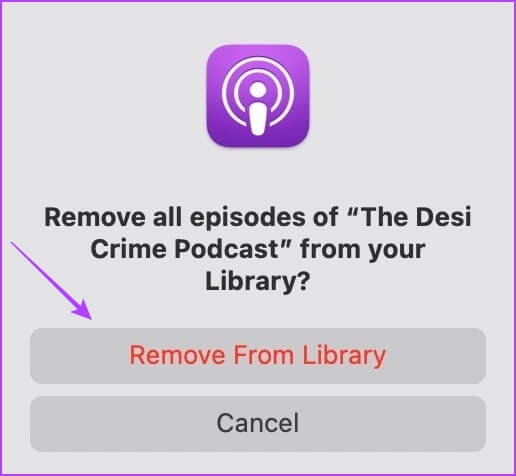如何阻止播客應用程序在 iPhone、iPad 和 Mac 上自動下載節目
在例行的 iPhone 存儲檢查中,我們發現 播客應用 佔用大量空間。 它大約有幾千兆字節,我們不記得在上面下載過任何東西。 事實證明,自動下載選項是默認啟用的,我們甚至沒有註意到。 那是我們關閉開關以阻止 Apple Podcasts 應用程序自動下載節目的時候。 我們將向您展示如何做同樣的事情。
我們不責怪 Apple,他們這樣做的目的是幫助您在 Podcasts 應用程序中趕上訂閱節目的最新劇集。 但由於 Apple 缺乏清除緩存和存儲的選項,因此如果能稍微推動一下,讓用戶可以僅在需要時選擇自動下載,那就太好了。
因此,請繼續閱讀這篇文章,我們將向您展示如何關閉 iPhone、iPad 和 Mac 上播客應用程序的自動下載。 如果您覺得為時已晚,我們將向您展示如何刪除所有當前下載的內容,以便您釋放一些空間。 開始吧。
如何使用 iPhone 和 iPad 關閉 Apple 播客的自動下載
相片1: 打開一個應用程序 設置。
相片2: 向下滾動以查找 播客。
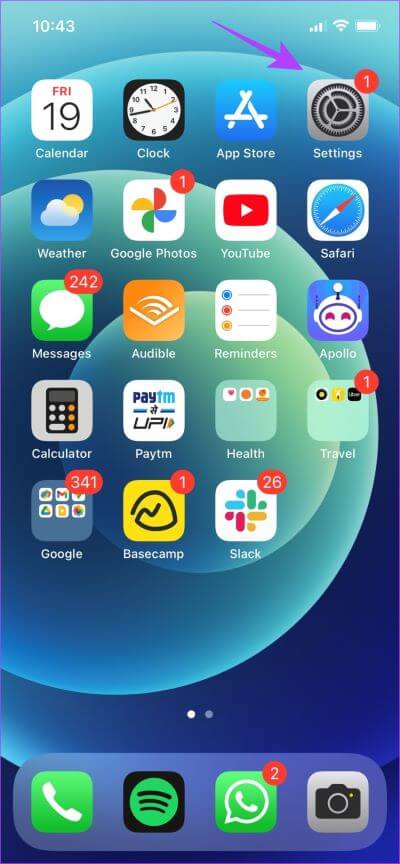
相片3: 點擊 自動下載。
相片4: 定位 關閉。
這將防止 Apple Podcasts 在新劇集發佈時自動下載節目。
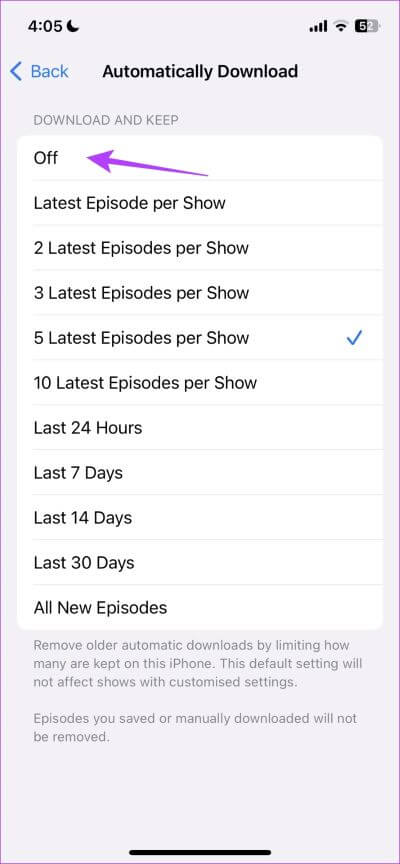
第5步:下一步,點擊 <返回 在頂部並關閉切換 “下載保存” 還。
這將阻止 Podcasts 應用程序在您保存節目時自動下載節目。
現在,讓我們來看看如何防止 Podcasts 應用程序在 Mac 上自動下載節目。
如何停止在 MAC 上自動下載播客文件
相片1: 在申請中 博客 ,點擊工具欄中的播客選項 工具.
相片2: 點擊 設置.
相片3: 在選項卡中 一般的 ,單擊自動下載旁邊的下拉菜單。
相片4: 點擊 ”關閉停止自動下載節目中的新劇集。
相片5: 此外,取消選中該框 保存時下載在下載選項旁邊。
這將阻止播客在您保存節目和劇集時下載它們。
這些是您可以阻止 Podcasts 應用程序自動將節目下載到您的 Apple 設備的方法。 但是請注意,關閉這些選項不會刪除之前下載到您設備的任何節目和劇集。 要擺脫它們,請轉到下一節。
如何刪除 iPhone 和 iPad 上的所有下載文件
有兩種方法可以刪除 iPhone 和 iPad 上播客應用程序中所有下載的劇集和節目。 我們在下面展示了這兩種方法。
方法 1:刪除應用內所有已下載的播客
相片1: 打開一個應用程序 博客.
相片2: 轉到選項卡 圖書館 並按下 下載。
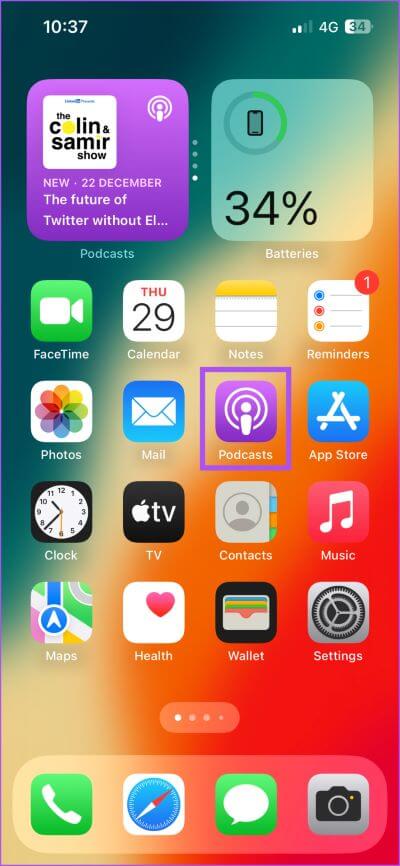
相片3: 點擊按鈕 三點清單 在右上角。
第4步: 點擊 “刪除所有下載”。
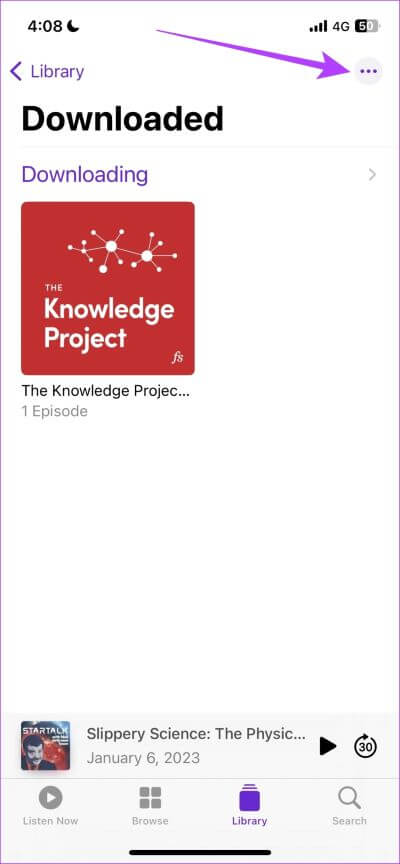
相片5: 點擊 刪除下載 確認刪除。
在 iPhone 和 iPad 上刪除所有已下載 Podcast 的另一種方法是通過“設置”應用程序。 繼續閱讀。
方法 2:在設置中刪除已下載的 Podcast 節目
相片1: 打開一個應用程序 設置.
相片2: 點擊 一般的.
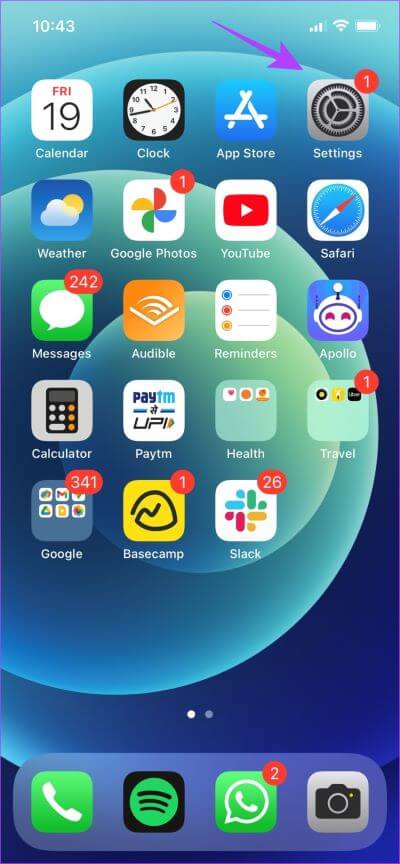
相片3: 點擊 iPhone 存儲。
相片4: 點擊 播客.
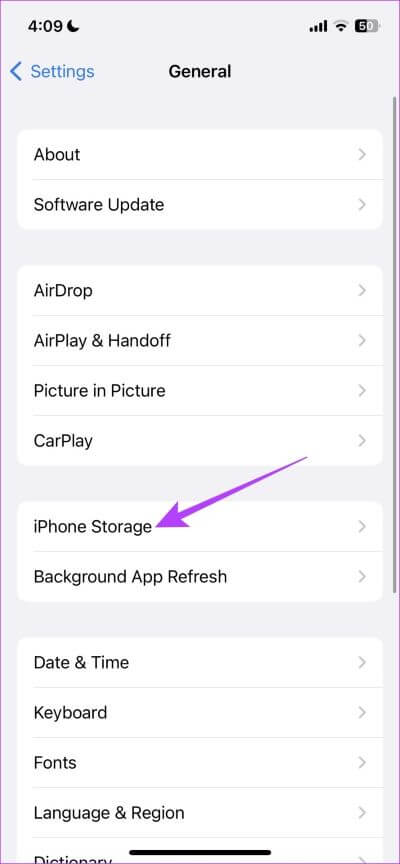
您現在將看到 Podcasts 應用程序佔用了多少存儲空間。 您還會找到一個編輯按鈕來刪除下載的節目。
相片5: 點擊 釋放.
相片6: 點擊按鈕 移動 (-)。
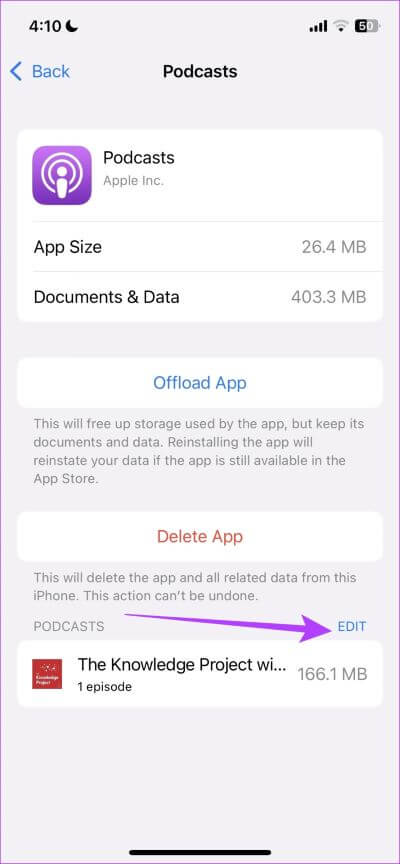
相片7: 點擊 刪除選項 從您的 iPhone 中刪除節目和所有下載的劇集。
這是在 iPhone 和 iPad 上刪除下載的播客節目和劇集的方法。 接下來,讓我們看看如何在 Mac 上刪除下載的 Podcast 節目。
刪除在 MAC 上的 PODCASTS App 上下載的節目
相片1: 打開一個應用程序 博客 單擊邊欄中的已下載。
相片2: 將鼠標懸停在圖像上 報價 下載並按下按鈕 三點名單。
相片3: 選擇從中刪除 選項。
相片4: 點擊 “從庫中刪除”. 這將從 Mac 上的播客應用程序中刪除下載的節目。
給你。 這就是您需要了解的有關如何阻止 Podcasts 應用程序自動下載節目和刪除您已經下載的節目的全部信息。 如果您對此仍有任何疑問,請參閱下面的常見問題解答部分。
另請閱讀此 修復 Apple 播客無法下載的最佳方法。
關於 PODCASTS 應用程序中自動下載的問題和解答
1. iPhone 上的 Podcasts 應用程序會自動下載移動數據嗎?
默認情況下,如果劇集超過 200MB,該應用程序會要求您允許通過蜂窩數據下載播客。 但您可以點擊設置 > 播客 > 關閉自動下載部分中“允許移動數據”的開關。
2. 卸載 iPhone 上的 Podcasts 應用程序會刪除所有下載嗎?
是的,卸載 iPhone 上的 Podcasts 應用程序會移除所有下載內容。
3. 你能在 Apple Podcasts 上免費下載劇集嗎?
是的,您可以在 Apple 播客上免費下載劇集。
不再自動下載
我們希望本文能幫助您阻止播客應用程序在 iPhone、iPad 和 Mac 上自動下載節目和劇集。 我們強烈建議您在下次嘗試清除設備存儲時檢查一下。 此外,如果您的存儲空間不足, 您可以清除 iPhone 上的其他存儲空間。